- 首頁
- /
- 文章
在此文章中

主持人專用
出席者專用
使用通訊存取即時翻譯 (CART) 手動輸入隱藏式輔助字幕
 在此文章中
在此文章中 意見回饋?
意見回饋?使用新的 CART 功能增強會議的包容性。主持人可以透過 API 權杖將第三方手動輔助字幕新增至隱藏式輔助字幕面板。
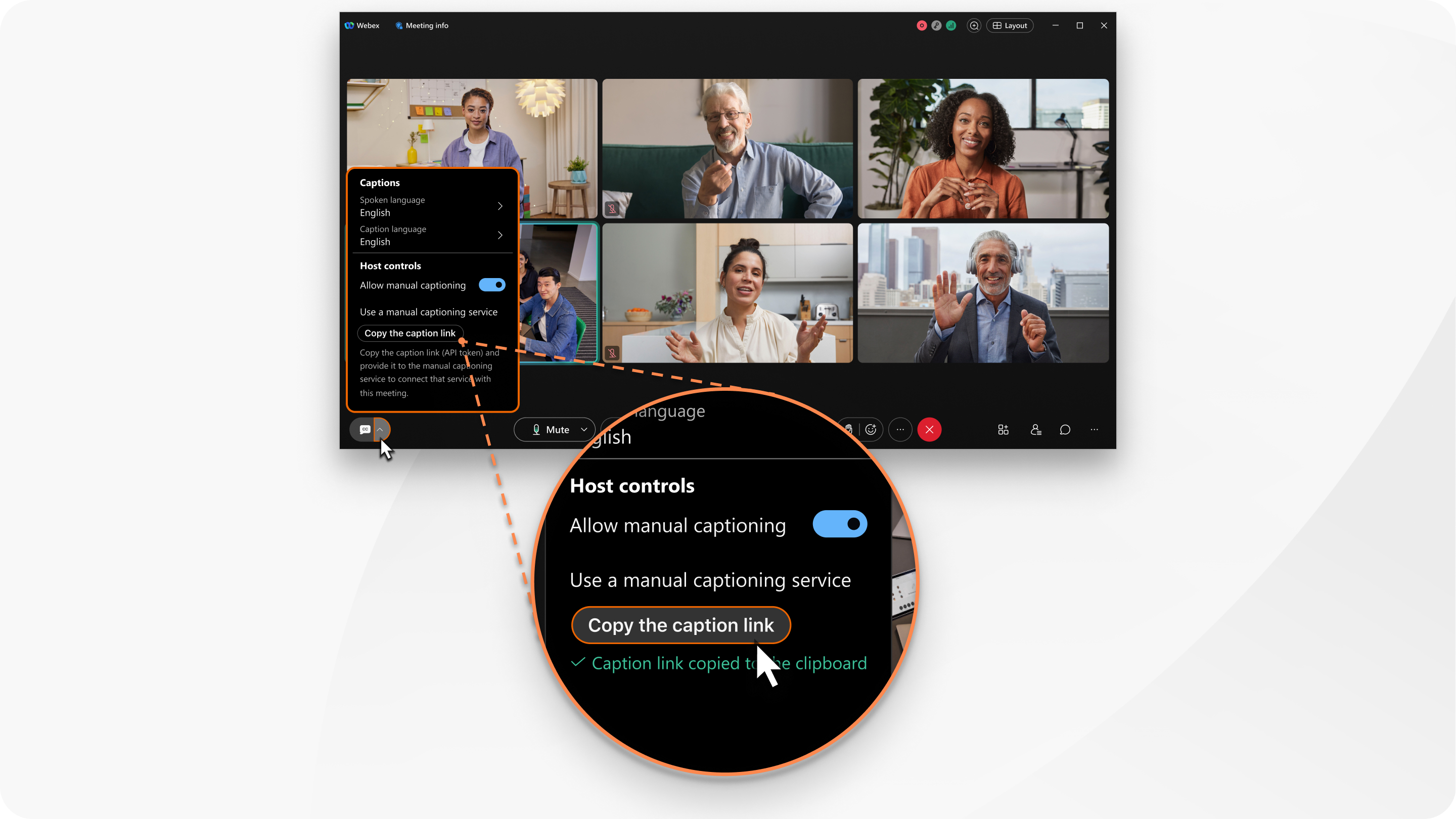
使用可調整的字型大小和背景色彩自訂您的體驗,並重新定位字幕方塊,以增強每次會議的可存取性和包容性。若要向 Webex 會議傳送隱藏式輔助字幕,第三方 (CART) 隱藏式輔助字幕軟體系統可以將 Https POST 請求與字幕文字一起傳送至 Webex CART API URL。只有桌面平台上的會議主持人才能取得字幕鏈結以傳遞給第三方軟體。目前,使用行動裝置和桌面裝置的主持人無法存取字幕設定,並且只能看到出現在會議中的手動字幕。
目前,僅支援透過第三方隱藏式輔助字幕提供者逐行公佈的轉錄文字。
CART 支援適用於Webex 會議,並且在 上的可用性有限Webex Suite 會議平台。
如果您願意,顯示自動輔助字幕 或開啟手動輸入字幕並指定字幕員 以將字幕新增至您的會議。
主持人專用
使用桌面上的主持人控制項,主持人可以開啟手動輸入字幕、複製字幕鏈結並提供指向手動輸入字幕服務的鏈結,以及設定口語和字幕語言。
使用行動裝置或 Cisco Desk 系列裝置的主持人無法設定手動輔助字幕。
| 1 |
若要顯示字幕 設定中,按一下顯示隱藏式輔助字幕 |
| 2 |
在主持人控制項,開啟允許手動輸入字幕。 |
| 3 |
按一下複製字幕鏈結。 這會將手動 API 鏈結複製到剪貼簿。提供此鏈結至手動輸入字幕服務。 請注意下列 API 資訊:
請注意下列 API 回應狀態碼:
|
出席者專用
作為使用桌上型電腦、行動裝置或桌面裝置的出席者,您只能看到主持人開啟的手動字幕。您可以選擇顯示或隱藏隱藏式輔助字幕。
|
作為會議中的出席者,如果主持人已設定手動字幕選項,請根據您的裝置執行下列動作:
|
本文是否有幫助?

 按鈕。
按鈕。

